在日常设计印刷活动中,免不了接触到一些客户传过来的word文档需要印刷。设计的朋友都知道,设计需要使用专业的设计软件进行创作和排版,但是一些客户并不具备这些条件,而使用word进行版面设计,这是一些印前工作者比较挠头的事。但是如果进行重新设计排版,需要耗费大量时间进行重排,那么彩色word如何才能完美出片呢?
我们说要想在完美输出菲林需要满足以下要求:
1.k100黑色叠印。
2.灰度只是黑版上有。
3.原色要纯。
4.有角线。
5.能拼版。
以下我们就来解决这几个主要问题。
一、我们以下面的word文档为例
二、打印文档,我们选择ADObe pdf打印机直接打印
三、打印设置:
为了保证印刷质量,在这里我们选择high qUAlity.
四、下面我们要具体设置
打开编辑.进入以下窗口。其他可以不管,主要修改一下以圈住的选择,为保证灰度的质量,请把这里改为600。
五、退出,打印文档
退出,打印文档,文档会自动存为pdf文档
六、保存后,adobe acrobat会自动打开PDF文档如下图
七、我们看一下分色
会发现我们的黑色文字部分是k100。但黑色方框(灰色)和黑色(灰色)填充为四色。
八、我们把RGB文档转换为cmyk文档
如下图,
点击动作控制面版1
进入动作控制面版2
选择convert coler to cmyk 3
点击4执行
备注:你安装adobe acrobat时会自动安装一个adobe PDF打印机
九、我们在分色看看。如下图
怎么样,是不是黑色(灰色)边框和黑色(灰色)色填充是不是只有黑版上有。
如下图
备注:黑版问题我们已解决。下面我们解决叠印问题
十、首选解决黑色文字的叠印问题
以前我们只所以不敢用彩色word文档出片,最重要的就是叠印问题。文字黑色叠印问题是彩色word文档出片最难解决的问题之一。
解决定文字黑色叠印我们选择全局改变。如图所示1
进入全局改窗口。我们选择prepress选项。在overprint选项中我们选择overprint back text。如图所示2
选择执行。如图所示3
十一、我们看一下分色,是不是文字黑色问题已解决。
十二、下面我们解决黑色填充的叠印问题
下面我们解决黑色填充的叠印问题
我们选择inspector 如图所示1
我们选择select objects工具。如图所示2
选择黑色填充。
在inspector窗口中我们选择prepress选项3
在prepress选项中我们选择overprint选项4
在overprint选项中我们选择如图所示5
十三、我们看一下分色
我们看一下分色,是不是k00黑色填充以为叠印。
十四、下面我们解决边框的叠印问题
我们选择select similar objects工具。如图所示1
选择黑色边框。在选择如图所示2
十五、我们再次点击选择select objects工具
我们再次点击选择select objects工具进入inspector窗口。
选择如图所示。
十六、我们看一下分色
我们看一下分色,是不是叠印已完美了。
十七、以下是方正rip解释图


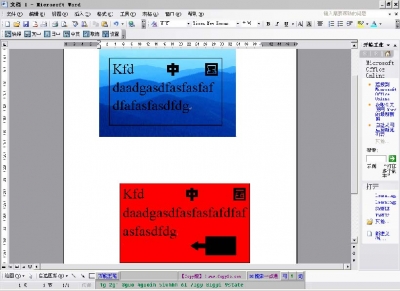

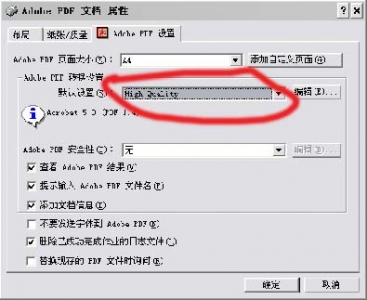
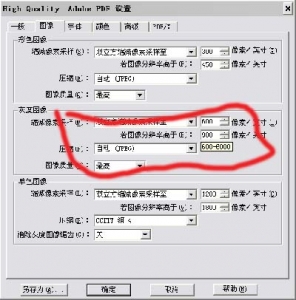

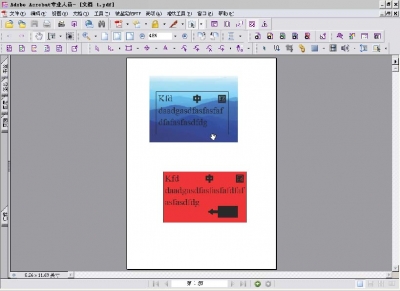

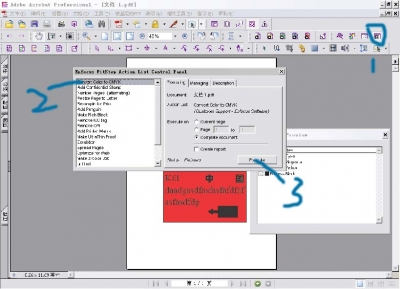

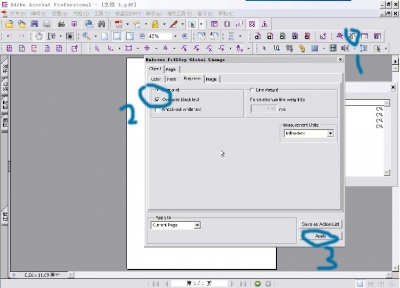
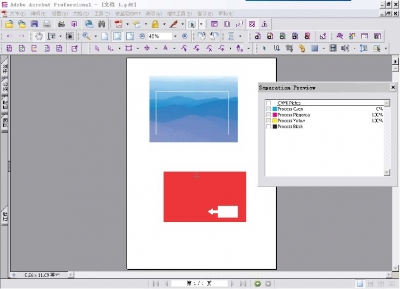
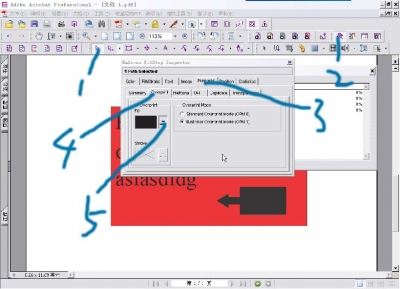
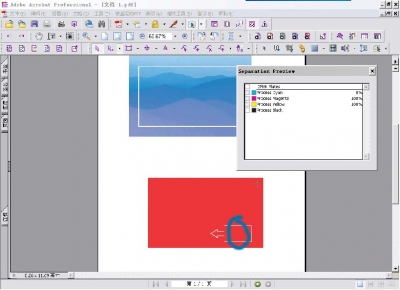







全部评论